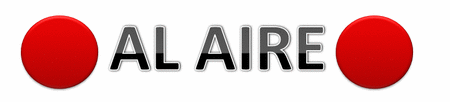Un visitante del Blog tiene problemas con una Plantilla la cual no le permite de alguna forma quitar el Titulo ( de Texto ) para que solo salga la Imagen y nos pregunta como removerlo para que solo se vea la imagen que el desea.
Normalmente esto se puede hacer desde una opción de Elementos en Blogger, no obstante hay veces que algunas plantillas no están bien hechas los "Elementos" no son reconocidos por el Editor integrado Blogger, así que ahora lo eliminaremos manualmente.
Para comenzar, tenemos que tener en cuenta que es necesario guardar nuestro diseño antes de tocar cualquier parte del código, recuerden que no siempre esta controlado lo que suceda, en especial si no tienen mucha experiencia.
Ahora, veamos lo que necesitamos remover, para comenzar, tenemos que tener en cuenta que el Elemento CSS: Display
Lo que necesitarán ir a Edición HTML que se encuentra en el Panel de Control de su Blog y luego seleccionamos la casilla Expandir Plantillas Artilugios.
Ahora ya estamos listos para trabajar, lo que tenemos que buscar ahora son los parámetros los cuales hacen que muestre el titulo de texto, por lo que tendremos que buscar el siguiente código:
<a expr:href='data:blog.homepageUrl'><data:title/></a>
Dependiendo de si su plantilla es una de las predefinidas Blogger o si es una Plantilla personalizada, podrán encontrar el siguiente código en la parte superior de lo que ya encontraron ( marcado en Rojo ) :
<b:if cond='data:blog.url == data:blog.homepageUrl'> <data:title/> <b:else/>
<a expr:href='data:blog.homepageUrl'><data:title/></a>
Ahora lo que tenemos que hace, es agregar las lineas que se encuentran en negrillas al código:
<b:if cond='data:blog.url == data:blog.homepageUrl'> <div style='display:none;'><data:title/></div> <b:else/> <div style='display:none;'><a expr:href='data:blog.homepageUrl'><data:title/></a></div>
Repitan la búsqueda sí encuentran más simplemente repitan el proceso, si no tienen idea de el porqué de el Parámetro CSS "display:none" revisen esta entrada: CSS Propiedad Display
 JavaScripts: Efecto al pasar por Hipervínculo
JavaScripts: Efecto al pasar por Hipervínculo JavaScript: Al Pasar va a Dirección (sin Click)
JavaScript: Al Pasar va a Dirección (sin Click) Javascripts: Aumentar y Reducir Texto
Javascripts: Aumentar y Reducir Texto Javascripts: Pantallaso de Colores
Javascripts: Pantallaso de Colores Javascripts: Botón para Bajar al Final
Javascripts: Botón para Bajar al Final Javascripts: Veces que el Usuario entró a nuestra Web
Javascripts: Veces que el Usuario entró a nuestra Web Javascripts: Botones con Alerta de Radio
Javascripts: Botones con Alerta de Radio Javascripts: Saludo de Bienvenida
Javascripts: Saludo de Bienvenida Javascripts: Mensaje de Despedida
Javascripts: Mensaje de Despedida Javascripts: Mensaje al Presionar Botón
Javascripts: Mensaje al Presionar Botón Javascripts: Mensaje en Marquesina
Javascripts: Mensaje en Marquesina Javascripts: Efecto Máquina de Escribir
Javascripts: Efecto Máquina de Escribir  Javascripts: Marquesina en el Título de la Web
Javascripts: Marquesina en el Título de la Web Javascripts: Cambiar de color Barra de Desplazamiento
Javascripts: Cambiar de color Barra de Desplazamiento Javascripts: Texto en la barra de título y de estado
Javascripts: Texto en la barra de título y de estado  Javascripts: Texto Sirena
Javascripts: Texto Sirena Javascripts: Scroll fijo en la Barra de Estado
Javascripts: Scroll fijo en la Barra de Estado  Javascripts: Texto que se Expande
Javascripts: Texto que se Expande Javascripts: Autodesplazamiento
Javascripts: Autodesplazamiento Javascripts: Título Parpadeante
Javascripts: Título Parpadeante  Javascripts: Página Cargando
Javascripts: Página Cargando  Javascripts: Vínculo cambia de color al pasar sobre él
Javascripts: Vínculo cambia de color al pasar sobre él